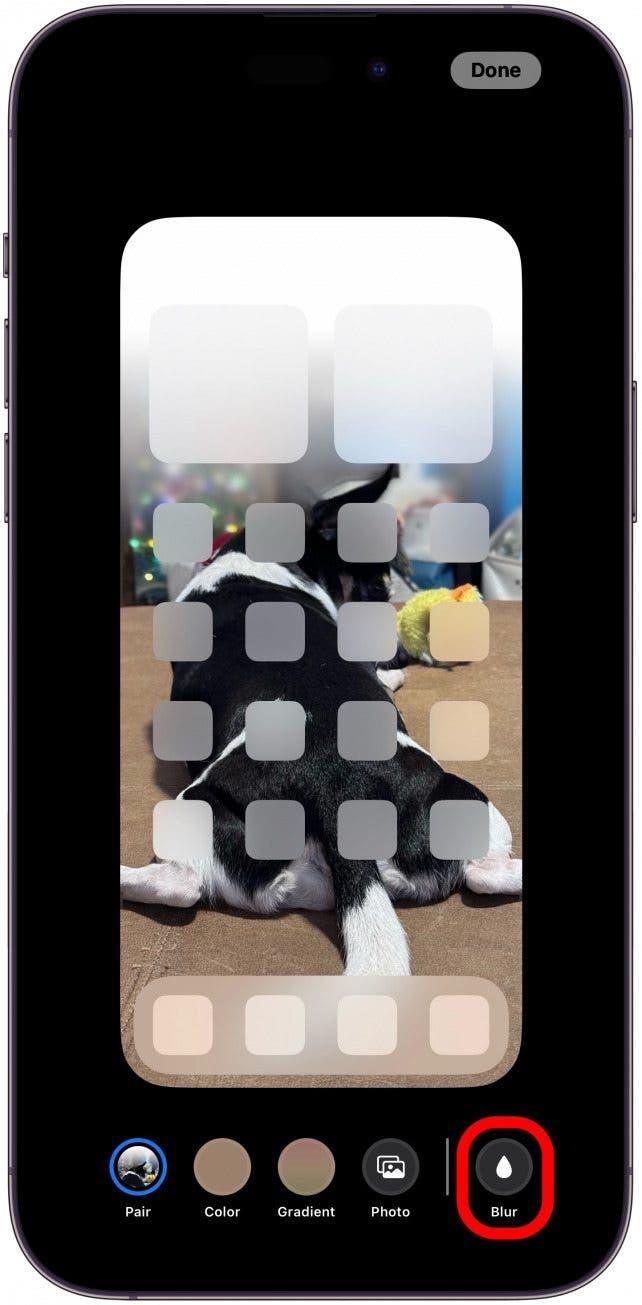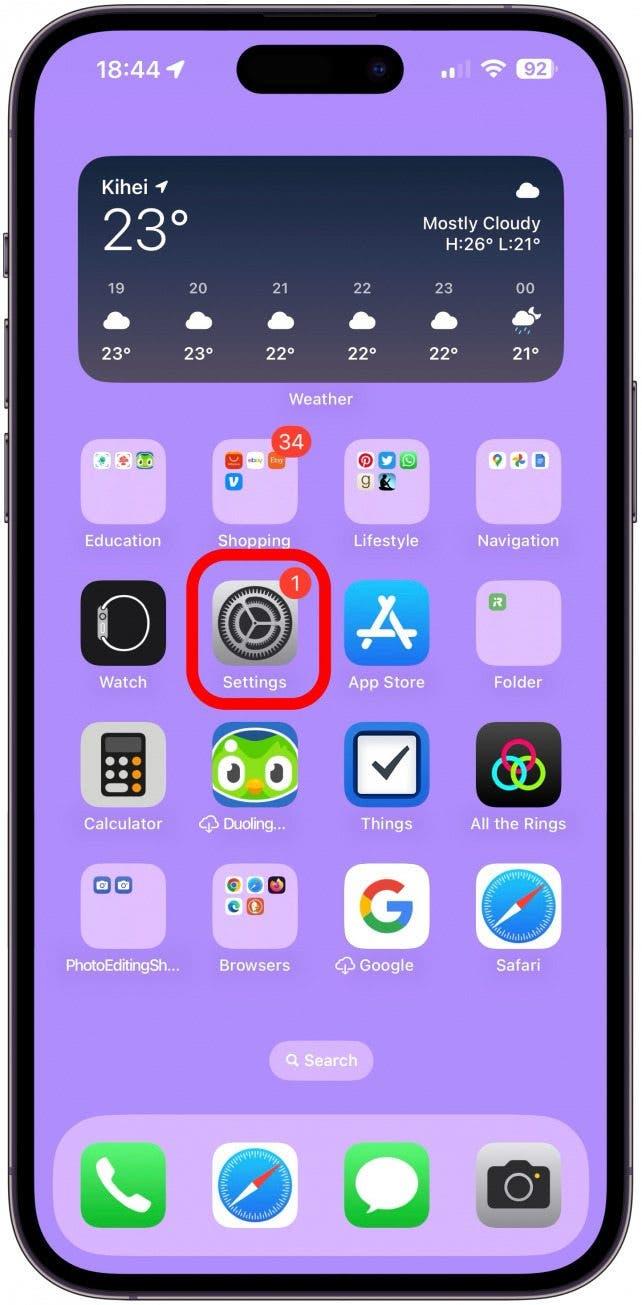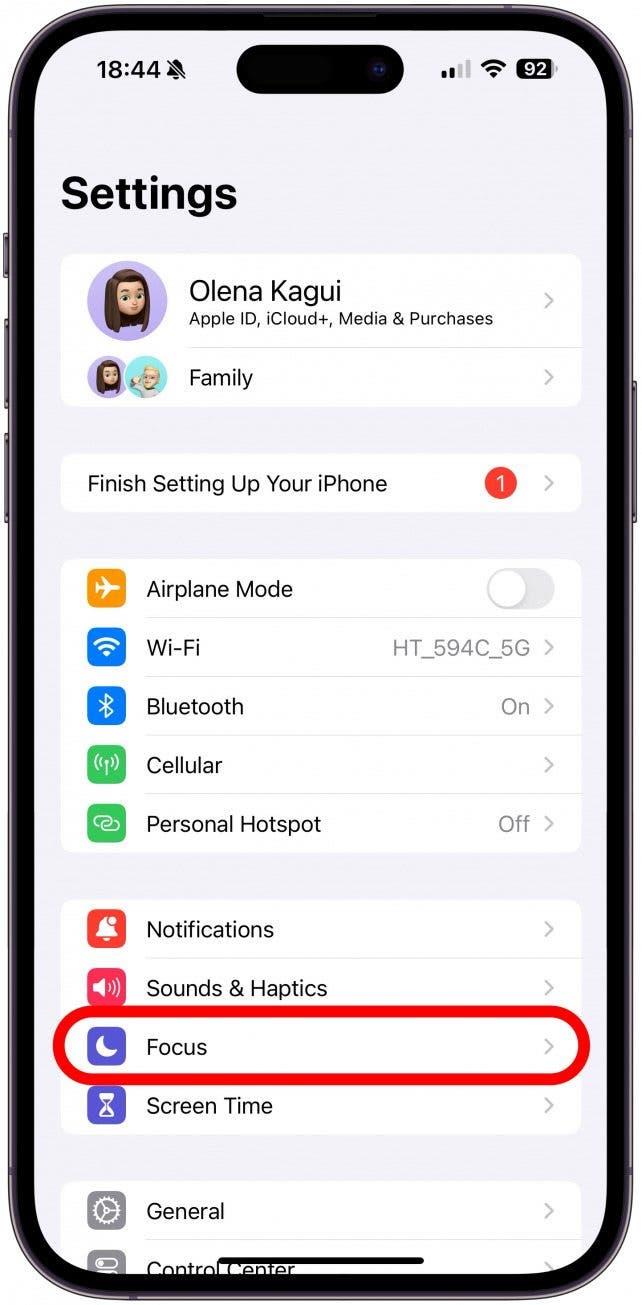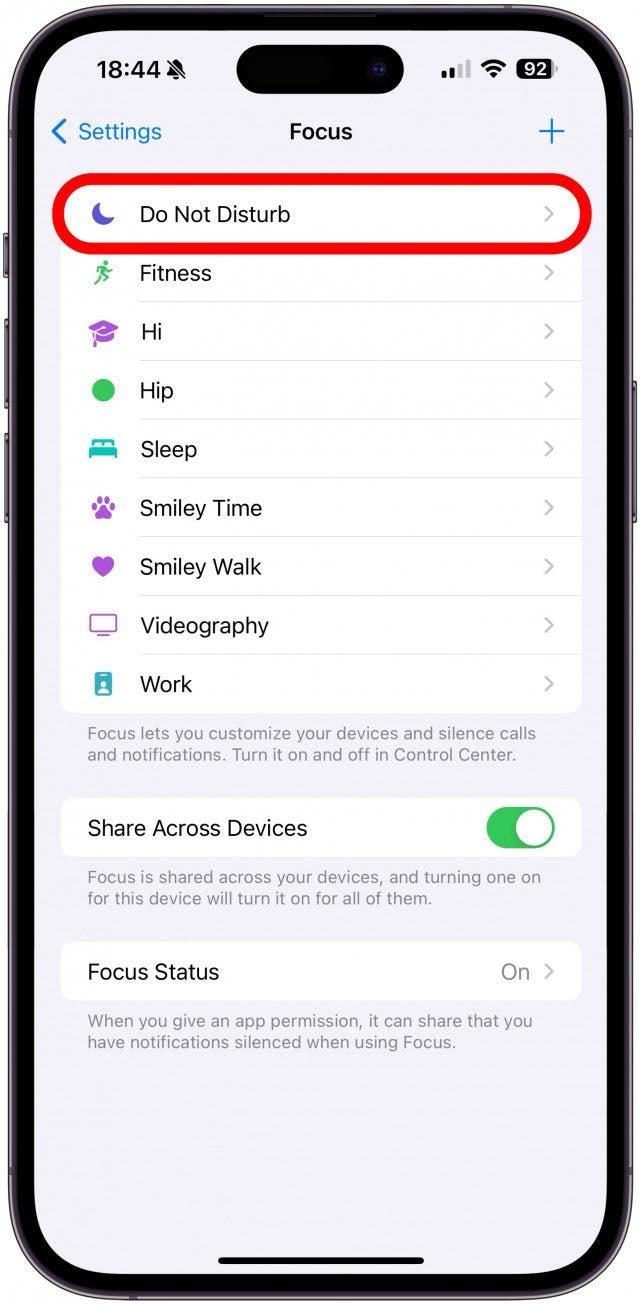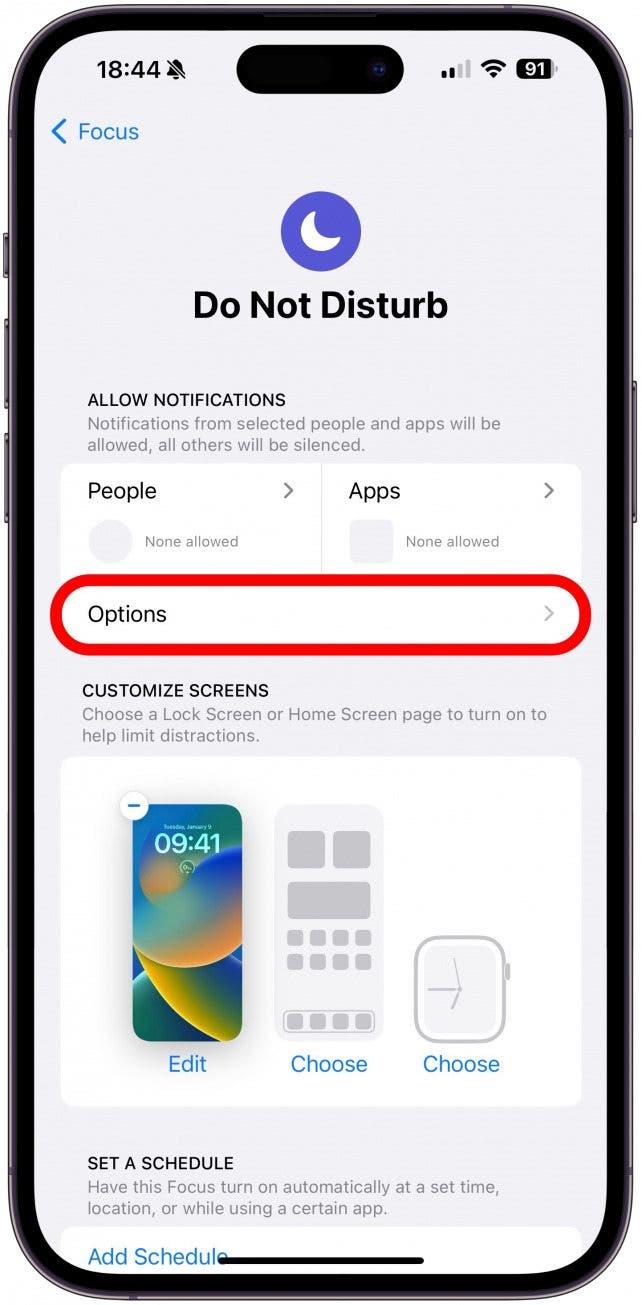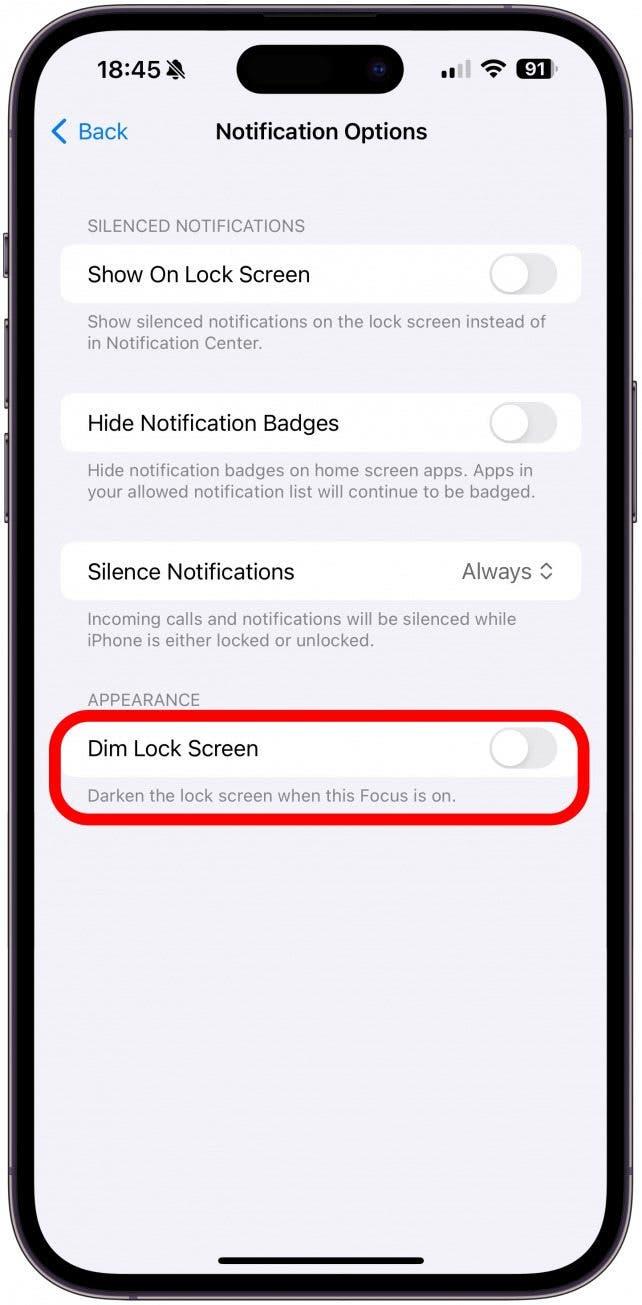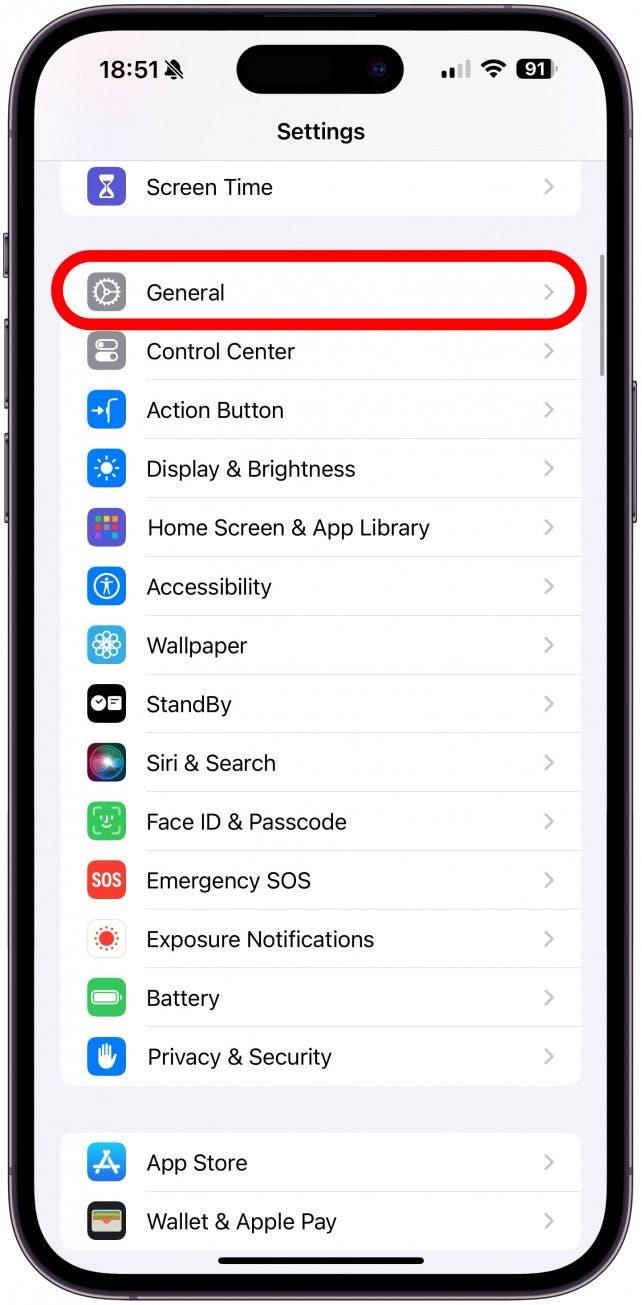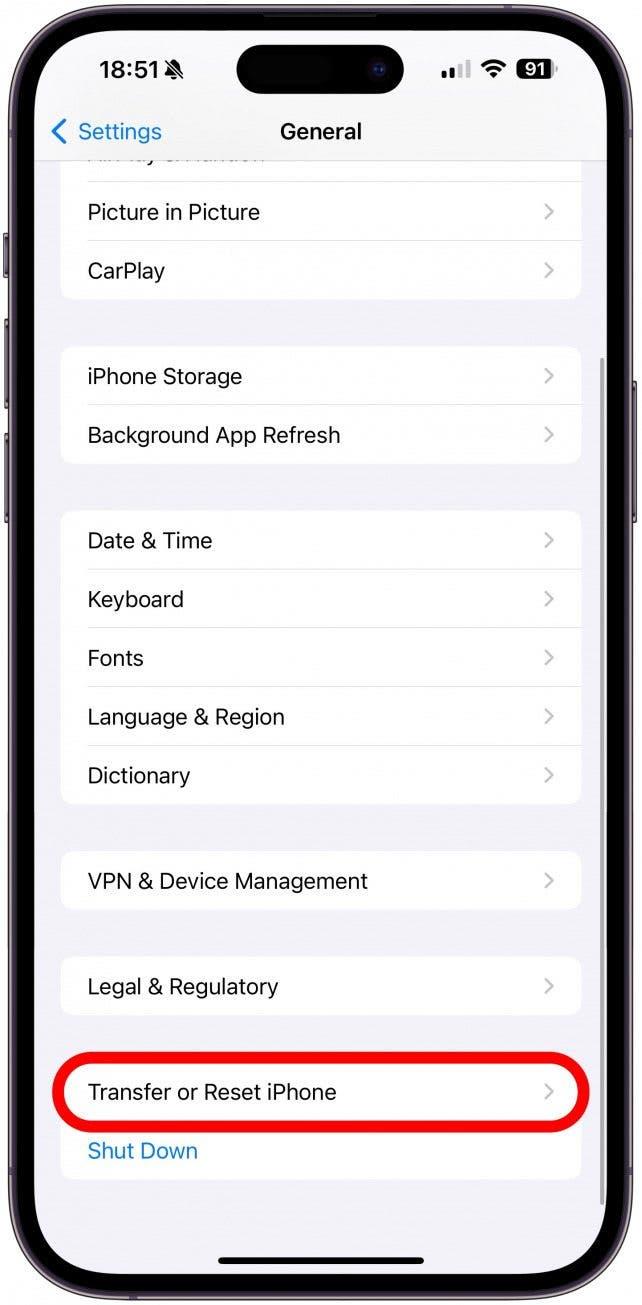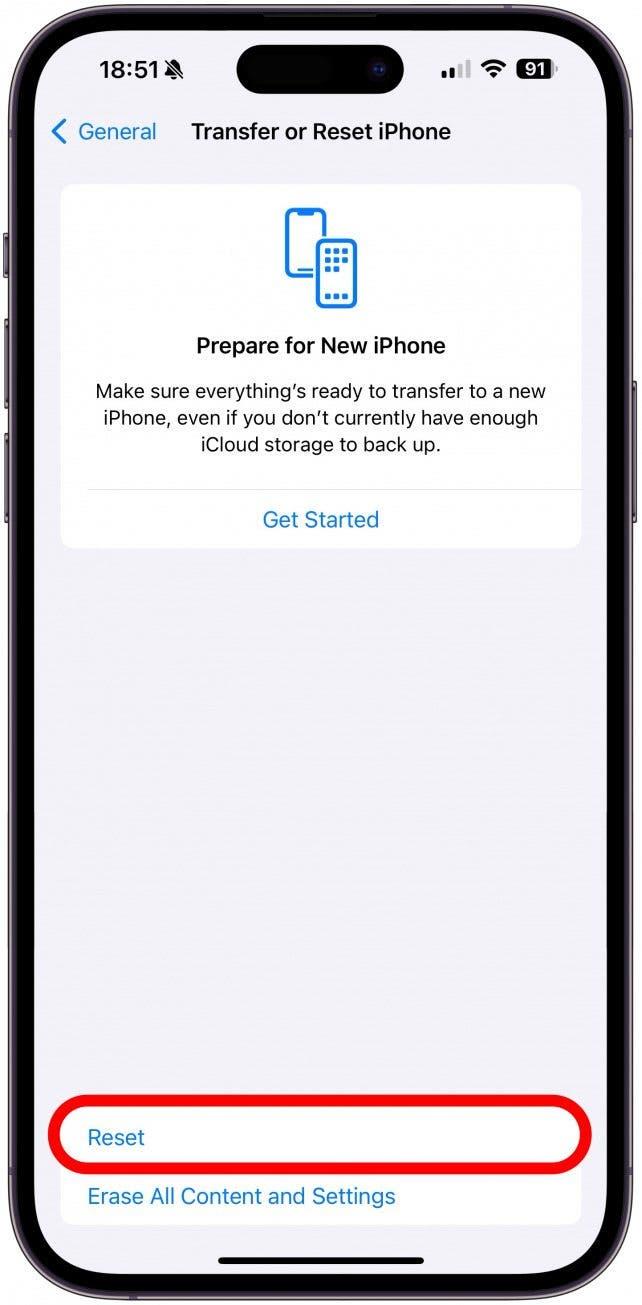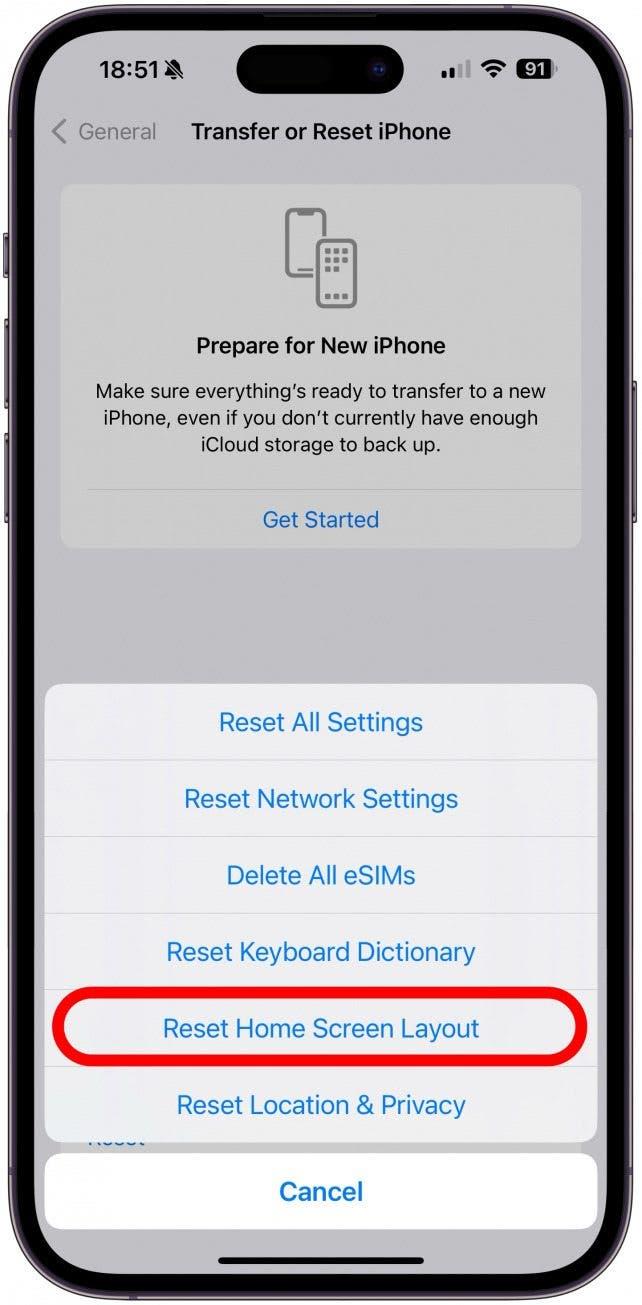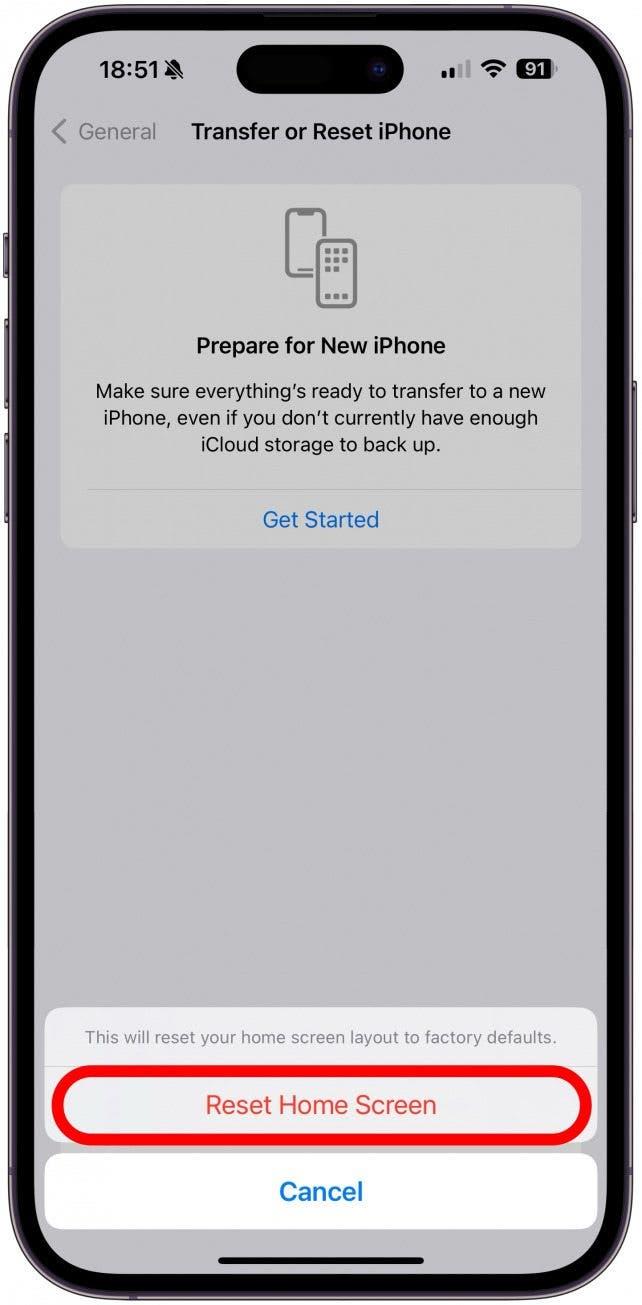Er baggrunden på din iPhone sløret? Eller måske er det hele din låseskærm eller endda startskærmen? Der er flere grunde til, at det kan ske. I denne artikel gennemgår vi, hvordan du får din skærm eller dit tapet til at blive mere sløret, uanset om det skyldes bestemte iPhone-funktioner, forkerte indstillinger eller en softwarefejl.
Hvorfor er min startskærm sløret?
Der er mange grunde til, at din låseskærm, startskærm eller baggrund er sløret. I nogle tilfælde er den slørede effekt designet, men det kan også skyldes bestemte indstillinger eller en uventet fejl. Her er årsagerne til, at din iPhone-baggrund bliver sløret:
- Når du opretter en ny låseskærm og indstiller den som et tapetpar, vil tapetet som standard være sløret. Det gælder for foto-, emoji- og andre typer låseskærme. Hvis det er det problem, du oplever, kan du nemt tilpasse dit tapet og slå sløringen fra.

- Det er også muligt, at du bruger et billede af dårlig kvalitet til dit tapet. Eller hvis det kun er toppen, bunden, venstre eller højre side af din låseskærm, der er sløret, bruger du måske et billede, der er for lille til at passe til din skærm. Du vil dog stadig kunne zoome ud over grænserne, hvilket får dele af billedet til at fremstå sløret i stedet for afskåret. Du kan tjekke dette ved at tilpasse din låseskærm og zoome ind på billedet for at se, om det ser bedre ud på den måde.
- Hvis du bruger en stor widget på din låseskærm, åbner en mappe med apps på din startskærm eller trykker længe på en widget eller Smart Stack på din iPhone, bliver alt i baggrunden sløret midlertidigt. Bare swipe op eller tryk på baggrunden for at vende tilbage til din almindelige låseskærm eller startskærm.
- Sleep Focus Mode er en anden funktion, som gør din skærm sløret. Da formålet med dvaletilstand er at forhindre distraktioner på din skærm og give dig mulighed for at sove, dæmper og slører den automatisk din låseskærm. Den eneste måde at løse det på er at slå Sleep Mode fra eller stoppe med at dele Focus Modes på tværs af enheder, så du kan bruge Sleep Mode på din iPad eller MacBook, uden at det vises på din iPhone.
- Andre fokustilstande kan også sløre din skærm, men du kan tilpasse dem og slå indstillingen Dim Lock Screen fra. Jeg viser dig, hvordan du gør det i trinene nedenfor.
- Hvis intet af dette har hjulpet, kan problemet være en bug eller en teknisk fejl. For at løse dette skal du starte med at genstarte din iPhone, opdatere til den nyeste iOS eller, som en sidste udvej, nulstille dit startskærmslayout, hvilket fjerner enhver tilpasning til din startskærm.
Sådan fikser du sløret skærm på iPhone: Sluk for den dæmpede låseskærm
Hvis din slørede låseskærm er forårsaget af en fokustilstand, hvilket betyder, at det kun sker, når en bestemt fokustilstand er slået til, kan du ændre nogle indstillinger for at løse problemet. Husk, at du ikke kan redigere denne indstilling i Sleep Focus Mode. Sådan slår du Dim Lock Screen-funktionen fra i andre fokustilstande:
 Opdag din iPhones skjulte funktionerFå et dagligt tip (med skærmbilleder og klare instruktioner), så du kan mestre din iPhone på bare ét minut om dagen.
Opdag din iPhones skjulte funktionerFå et dagligt tip (med skærmbilleder og klare instruktioner), så du kan mestre din iPhone på bare ét minut om dagen.
- Åbn Indstillinger.

- Tryk på Fokus.

- Vælg den fokustilstand, der slører din låseskærm.

- Tryk på Mulighed.

- Slå Dim Lock Screen fra.

Sådan nulstiller du hjemmeskærmens layout
Nulstilling af dit startskærmslayout bør være en sidste udvej, fordi det vil fjerne enhver tilpasning, du har foretaget til din startskærm, og det kan være en smerte at omorganisere din startskærm fra bunden. Det kan være en god idé at kontakte Apples kundesupport, før du prøver dette, men hvis du er sikker på, at det vil løse problemet med sløret billede:
Advarsel
Hvis den slørede skærm er forårsaget af en teknisk fejl eller softwarefejl, vil dette ikke løse problemet. Det kan være en god idé at vente, til der er en ny softwareopdatering tilgængelig, før du nulstiller indstillingerne for startskærmen.
- Åbn Indstillinger, og tryk på Generelt.

- Rul helt ned, og vælg Overfør eller nulstil iPhone.

- Tryk på Nulstil.

- Vælg Nulstil hjemmeskærmens layout.

- Til sidst, hvis du er sikker, skal du trykke på Nulstil startskærm for at fortsætte.

Nu kender du de mange grunde til, at din startskærm kan være sløret. Eller hvorfor du ser en sløret/tåget baggrund eller tapet eller låseskærm. Lær nu, hvordan du forhindrer din låseskærm i at skifte tilfældigt.
OFTE STILLEDE SPØRGSMÅL
- Hvordan sletter man tapet på iPhone? Den hurtigste måde at slette dit iPhone-tapet på er at trykke og holde på din låseskærm og swipe op for at slette det. Dette sletter også det tilsvarende tapet. Hvis du ikke vil slette låseskærmen, så tjek i stedet, hvordan du ændrer låseskærmen på iPhone.
- Hvordan slører man baggrunden på iPhone? Du kan enten sløre baggrunden på portrætbilleder i Fotos-appen eller sløre baggrunden på baggrunde i indstillingerne for tilpasning af låseskærmen.
- Hvordan får man et billede til at passe som baggrund på iPhone? Når du tilpasser et foto til låseskærmen, kan du zoome ind eller ud for at få billedet til at passe rigtigt. Husk, at ikke alle billeder er lige gode til låseskærmen eller baggrunden; et lodret billede passer bedst, når man ser på dimensionerne.